|
||||
|
|
6. Культура мыслиМатериализуйте ваши идеи в разделе «Заметки» Одной из высших человеческих ценностей является творчество. Творец – любимец богов, достойный принятия небесного огня и несущий его людям. Творец – будь то композитор, художник, архитектор, поэт – приносит в мир возвышающую и просветляющую гармонию. Что такое творчество, как оно устроено, можно ли алгеброй гармонию поверить – этот вопрос всегда тревожил умы и души. Спорить об этом будут до тех пор, пока существует само творчество. Несомненно лишь одно: никакой гений не создает великое произведение одним росчерком пера. Творчество – это всегда не только вдохновение, но и серьезная работа. Каким бы талантливым ни был пианист, но, не играя по много часов в день, он не заставит зал затаить дыхание. Как бы величествен ни был замысел симфонии, но без толстого тома партитуры, детальнейшим образом расписанной для каждой группы инструментов, он так и останется лишь замыслом. Без сотен эскизов не будет великой картины. И так далее, какую бы область творчества мы ни взяли. Тщательная работа сама по себе не сделает человека гением и даже талантом. Но без нее и гений, и талант бесплодны. «И свет его слился с небесным, вечным светом»Трудно вспомнить более яркий образец творческого человека, чем Вольфганг Амадей Моцарт. «Гуляка праздный», любитель игры на бильярде и шуток на грани непристойности, кумир хорошеньких девушек… Он же – гений трагической судьбы. Творческая жизнь начиналась блестяще: юный музыкант-виртуоз выступал в европейских столицах, его баловали вниманием царственные особы. Закончил он жизнь в нищете, голоде и холоде, оплеванный общественным мнением, со словами своего Реквиема на устах. За свою короткую жизнь, отпущенные ему 35 лет, Моцарт успел колоссально много. Отцу он писал, что «всегда имеет книгу в кармане и, когда выпадает свободный часок или даже полчаса, читает». Многие из его произведений делались на заказ, в строго заданные сроки – например, к определенному юбилею или празднику. Как ему это удавалось? Рассказывают, что однажды, когда Моцарт в семилетнем возрасте давал концерт во Франкфурте-на-Майне, после выступления к нему подошел мальчик лет четырнадцати. – Ты сочиняешь такую замечательную музыку! – сказал он юному музыканту. – Мне никогда так не научиться… – Что ты! – удивился Вольфганг. – Это ведь так просто! А ты не пробовал писать ноты? Ну, записывать мелодии, которые приходят тебе в голову? – Не знаю… Мне в голову приходят только стихи… – Вот это да! – восхитился Моцарт. – Наверное, писать стихи очень трудно? – Да нет, совсем легко. Ты попробуй… Собеседником Моцарта был юный Гёте. Итак, нужно «всего лишь записывать мелодии, которые приходят в голову». Но не только. Перенесемся в зиму 1780 года в Мюнхен. Двадцатичетырехлетний Моцарт работает над одной из своих любимых опер. Написать оперу в родном городе, Зальцбурге, было нельзя, поскольку сочинение оперы тогда предполагало, так сказать, «примерку» и требовало присутствия певцов. В Зальцбурге остался отец, работающий с автором либретто. Каждые 2–3 дня Моцарт пишет отцу письма, по которым можно проследить рождение оперы. Великое произведение не появляется по мановению волшебной палочки, не создается одним вдохновением – нужна долгая, тщательная работа. Мы наблюдаем, как медленно, с трудом вырастает структура оперы и ее детали. Моцарт нарушает традиции своего времени и работает не только над музыкой, но и над текстом либретто, обсуждая все детали в переписке с отцом. Он мучается с исполнителем главной партии: умудренный годами и увенчанный славой оперный певец навязывает юному композитору свои представления о том, какой должна быть музыка. Моцарт ведет с ним полемику: «В Ваших двух ариях я приложил все силы, чтобы Вам услужить, то же сделаю и в третьей – надеюсь, это мне удастся. Но что касается терцетов и квартетов, то здесь надо дать композитору полную свободу…» Отделка эпизодов – еще не все. Моцарт тщательно пересматривает всю партитуру уже законченного произведения и вычеркивает несколько рожденных с таким трудом арий и речитативов. Так из отдельных мыслей, идей и озарений рождается шедевр. В истории человечества появляется еще один проблеск света. Как напишет Гёте: И нас покинул он, вдали Творческая картотекаПо-настоящему творческий человек отличается от мечтателя тем, что мысль, идея, вдохновение сопровождаются серьезной работой. Мысли кристаллизуются, конкурируют между собой, тщательно отбираются – и в итоге превращаются в шедевры литературы, музыки, политики и других искусств. Мысль записанная становится делом, вдохновляя людей и открывая новые горизонты. Так рождаются великие дела, остающиеся в памяти потомков. XXI век требует творчества не только от композиторов и художников. Любому сотруднику сколько-нибудь преуспевающей компании приходится каждый день решать новые задачи. Создавать яркие образы, писать убедительные тексты, находить решения нерешаемых проблем. Чем выше уровень вашего личного и профессионального развития, чем ответственнее проекты, которыми вы занимаетесь, тем важнее управлять не только задачами, но и собственными мыслями. Чем проблемнее вопрос, чем менее понятен алгоритм решения – тем серьезнее нужно относиться к упорядочению идей, из которых этот алгоритм постепенно вырастет. Первый принцип управления идеями: их необходимо материализовать, чтобы освободить мозг для новых мыслей и при этом не забыть старые. Когда они все перед глазами, вы можете комбинировать их между собой, пересматривать и в ходе пересмотра генерировать новые идеи. Для материализации идей в Outlook предусмотрен специальный раздел – «Заметки». Он самый простой; его элементы очень похожи на желтые стикеры, которые мы обычно приклеиваем к монитору, столу, стене или холодильнику. У заметок нет срока исполнения, даты начала и других сложных параметров – только текст, категория и цвет (как у стикеров: желтый, красный, зеленый, лиловый). С помощью раздела «Заметки» мы можем организовать так называемую творческую картотеку – инструмент, хорошо известный ученым и писателям и все чаще применяемый менеджерами. Назначение творческой картотеки – фиксировать в определенном порядке все относящиеся к определенной проблеме мысли (как свои, так и чужие), а также всю полезную информацию, которая может на мысли натолкнуть. Творческий процесс Моцарта 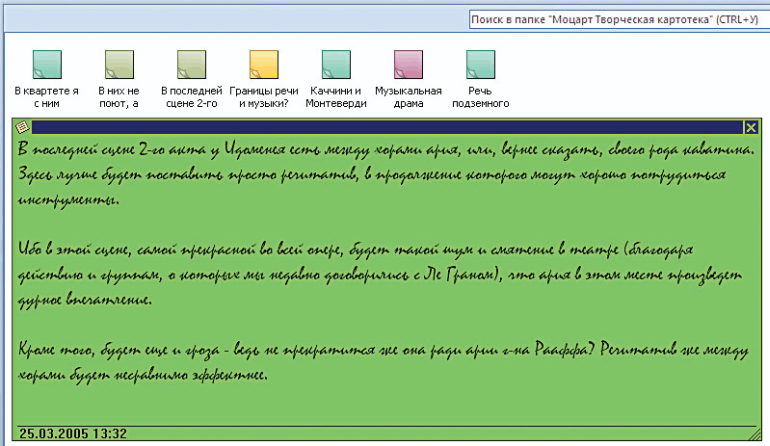
Важный принцип картотеки: одной мысли должен соответствовать один материальный носитель. Блокнот или файл Word, где мысли идут последовательно, картотекой не являются. Смысл дробления в том, что мысли можно комбинировать, перемешивать, раскладывать по различным папкам и т. п. Это дает им возможность свободно пересекаться, переплетаться, взаимодействовать – и порождать новые мысли. Чтобы добавить мысль в разделе «Заметки», можно просто перейти в него и кликнуть мышкой на кнопке «Создать заметку» (в версии 2007 – просто «Создать») в левом верхнем углу экрана. В появившееся окно заметки вписать вашу мысль. У заметки нет поля «Тема», ее названием станет первая строчка мысли. Создать заметку можно и из любого другого раздела Outlook, кликнув по кнопке «Новые элементы» и выбрав в выпавшем меню «Другие элементы» / «Заметка». (В версии 2007 нужно нажать на стрелку справа от кнопки «Создать» и выбрать в выпавшем меню «Заметка».)  Если вы работаете в Word, Excel, интернетбраузере и т. п., можно просто выделить заинтересовавший вас фрагмент текста и перетащить его в Outlook. Заметка из этого текста создастся автоматически. 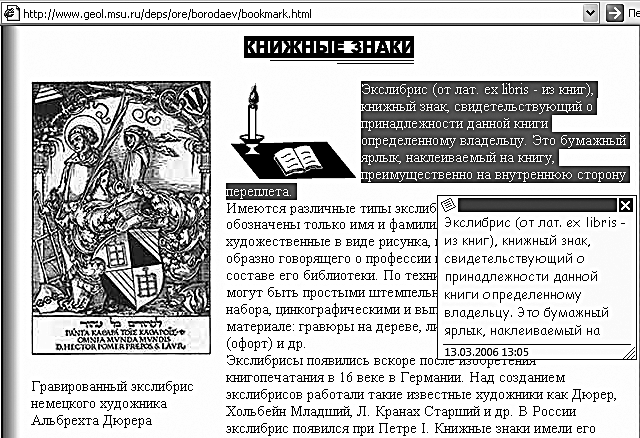 «Мысленаправления»Для управления мыслями и идеями нужно определить, в каких основных направлениях вам важно их развивать. Эти «мысленаправления» можно разделить на две группы: ? мысли и идеи, относящиеся к какой-либо конкретной цели или проекту; ? мысли, относящиеся к некоторому направлению деятельности, но пока не привязанные к точной цели. Подумайте, какие из проектов или направлений требуют вашего пристального обдумывания. Это могут быть: ? действующие направления, которые необходимо развивать и совершенствовать: например, «повысить эффективность отдела продаж», «добиться слаженной работы команды»; ? задачи, для которых нет четкого алгоритма решения: например, «вывести товар на принципиально новый рынок», «разработать качественно новый продукт»; ? замыслы, которые впоследствии вырастут в цели, проекты или продукты: «неплохо бы разработать схему продаж холодильников в Антарктиду». Если по какому-либо из этих «мысленаправлений» идей пока немного, их лучше складывать в общую, головную папку «Заметки». Когда мыслей по какому-либо направлению становится больше 10–15, на него целесообразно завести отдельную подпапку. Чтобы создать отдельную подпапку в разделе «Заметки», нужно сделать следующее. 1. Перейти в раздел «Заметки». 2. В списке папок в левой части экрана кликнуть правой кнопкой мыши на папке «Заметки» и выбрать пункт «Новая папка» (в версии 2007 – «Создать папку»). 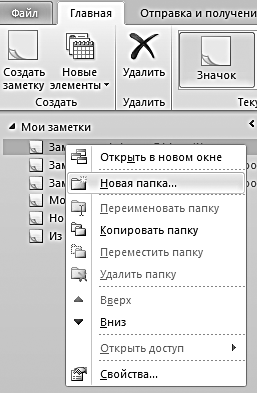 3. Ввести название папки (например, «Повышение эффективности работы отдела») и нажать «ОК».  Теперь, чтобы создать заметку в этой папке, достаточно перейти в нее и нажать «Создать заметку» (в версии 2007 – просто «Создать») в левом верхнем углу. Либо, если вы сбрасываете в эту папку мысль из Интернета или какого-то документа, перетащить в эту папку мышкой соответствующий кусок текста из другой программы.  Порядок работы с картотекойВносить мысли в картотеку желательно немедленно после их появления, поскольку мысль – субстанция трудноуловимая и легко теряющаяся. Когда под рукой у вас нет компьютера, желательно иметь специальный блокнотик для записи мыслей, из которого переносить их в электронную картотеку. Либо пользоваться смартфоном или коммуникатором, создавая заметку в нем и затем синхронизируя раздел «Заметки» коммуникатора с соответствующим разделом Outlook. Наиболее продвинутые смартфоны позволяют включать в такие заметки рисунки от руки и диктофонные записи – ваши комментарии. При внесении заметки можно кликнуть в левом верхнем ее углу и выбрать некоторые необходимые параметры. ? Цвет. Удобно, например, важные мысли выделять красным, информацию к сведению – зеленым и т. п. ? Категорию. Аналогично задачам и контактам заметки можно упорядочивать по категориям. Присваивать категорию стоит заметке, которая не относится к определенному проекту, но касается некоторой общей области – «Клиенты», «Поставщики», «Подчиненные» и т. п. 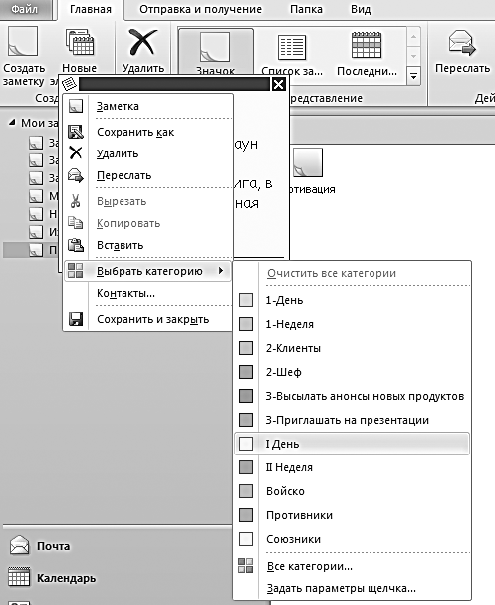 ? Контакт. Как и задачи, заметку в Outlook 2007–2010 можно связывать с контактом. В Outlook 2007 при работе с контактом вы увидите ее на вкладке «Действия». Это удобно, если мысль нужно не просто зафиксировать, но еще и обсудить с кем-либо, а для этого – вспомнить о ней в нужный момент. К сожалению, в версии 2010 вкладки «Действия» нет, для нее нужна отдельная надстройка. Но связать заметку с контактом все же можно. Для связывания заметки с одним или несколькими контактами нужно кликнуть по изображению листка бумаги в левом верхнем углу заметки и выбрать в появившемся меню пункт «Контакты…». После этого в окне «Контакты для заметок» с помощью кнопки «Контакты…» следует указать необходимые имена. 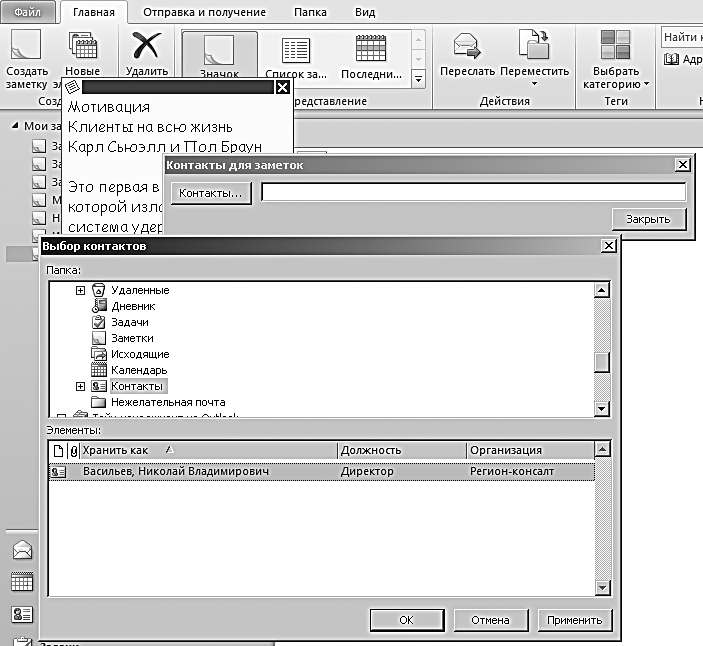 Мысли, занесенные в картотеку, необходимо регулярно просматривать. Удобно это делать в следующих случаях: ? вам необходимо «втянуться» в работу по проекту или направлению. Просмотрев нужную папку, вы настраиваете себя, входите в проблемное поле, включаетесь в решение задач; ? вы чувствуете творческий настрой, готовность рождать новые небанальные идеи. В такой ситуации просмотр старых мыслей является хорошим стимулом, стартером для рождения новых. Просматривая картотеку, можно, как и в «Задачах», «Контактах» и «Календаре», переключать разные представления. Представление по умолчанию – значки, большие или мелкие: заметки выглядят как стикеры.  «Список заметок» – заметки выстроены простым списком. «Последние 7 дней» – отображаются лишь новые заметки. Чтобы видеть одновременно и название заметки, и ее содержание, есть два способа. Первый – «автопросмотр». Когда он включен, под каждой заметкой виден начальный фрагмент текста, около абзаца. Чтобы его включить, в Outlook 2010 нужно сделать правый клик на заголовке любого столбца, после чего выбрать в контекстном меню пункт Настройка представления / Другие настройки / Автопросмотр. (В Outlook 2007 все проще: Вид / Автопросмотр.) Второй способ – «область просмотра» (Вид / Область просмотра). Когда она включена, внизу под списком заметок появляется часть экрана, где видно полное содержание заметки, на которой в данный момент стоит курсор. 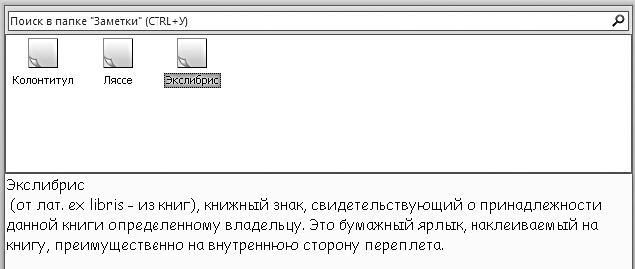 Иногда бывает полезно настроить автоматическое форматирование: например, выделить жирным шрифтом все заметки, в которых встречается слово «проект». Это делается стандартным путем – через пункт «Настройка представления» (в версии 2007 – «Изменить текущее представление») в контекстном меню. Подробно эти действия описывались в главе 1. Создание завершенного продуктаЕсли сформулировать суть тайм-менеджмента в трех шагах, это будет выглядеть так. ? Записывать дела. ? Выделять главные дела. ? Доводить дела до конца. Бывает нетрудно задумать что-то новое, завести папку, набросать идеи. Гораздо труднее доводить эти идеи до законченного продукта. Многие проводят часы на интернет-форумах, пишут многокилобайтные постинги с ценными мыслями – но не написали ни одной статьи. Многие написали несколько хороших статей – но не смогли издать книгу. Многие поступали в аспирантуру – но не защитили диссертацию. Доведение работы до конца требует серьезных усилий. Творческая картотека поможет вам в этом. Перед тем как писать бизнес-план, статью, главу диссертации, просмотрите все заметки в соответствующей папке и скопируйте в Word наиболее значимые. У вас появится «болванка», с которой работать гораздо проще, чем с чистым листом. Структурируйте ее, нарастите на скелет «мясо» – и наслаждайтесь готовым продуктом. Разрозненные мысли живут недолго и приносят мало пользы. Готовый продукт будет работать на вас многие годы. Полезности для руководителяКоллективная работа с заметками в Outlook поможет вам: ? организовать самую простую общую базу знаний: полезных фактов, информации, идей – и сделать таким образом знания отдельных ваших сотрудников общим ресурсом в командной работе; ? материализовать работу с тем, что пока не является четкими задачами: с идеями, задумками, наблюдениями; ? сделать материальным, а следовательно, управляемым процесс развития вашего подразделения или компании, то есть процесс генерации идей, превращения замыслов в задачи. Краткие итоги? Материализуйте ваши мысли, идеи и информацию «к сведению» в разделе «Заметки». ? Одной мысли должен соответствовать один материальный носитель. ? Определите «мысленаправления» по приоритетным продуктам, проектам, проблемам и направлениям. ? Вносите мысли в картотеку максимально быстро; выделяйте их цветом и при необходимости присваивайте категории. ? Если мысль требует обсуждения с конкретным человеком, свяжите эту заметку с его контактом. ? Просматривайте картотеку в моменты творческого настроения и при необходимости настроиться на работу. ? Используйте автопросмотр, область просмотра и переключение пользовательских представлений для настройки удобного вида заметок. ? Применяйте картотеку для превращения мыслей и идей в готовые продукты.  «Достижение совершенства немыслимо без тщательной отделки всех мелочей. Ничего нельзя упустить, забыть, потерять. Одна нитка на костюме полностью испортит впечатление от него; одна неудачная рифма смажет весь эффект от поэмы; одна нестыковка в слаженной игре оркестра может обречь на неудачу новую симфонию». |
|
||
|
Главная | В избранное | Наш E-MAIL | Добавить материал | Нашёл ошибку | Вверх |
||||
|
|
||||
